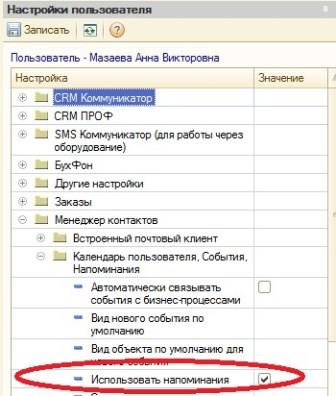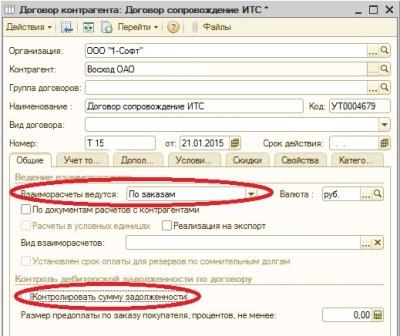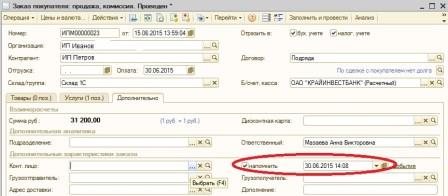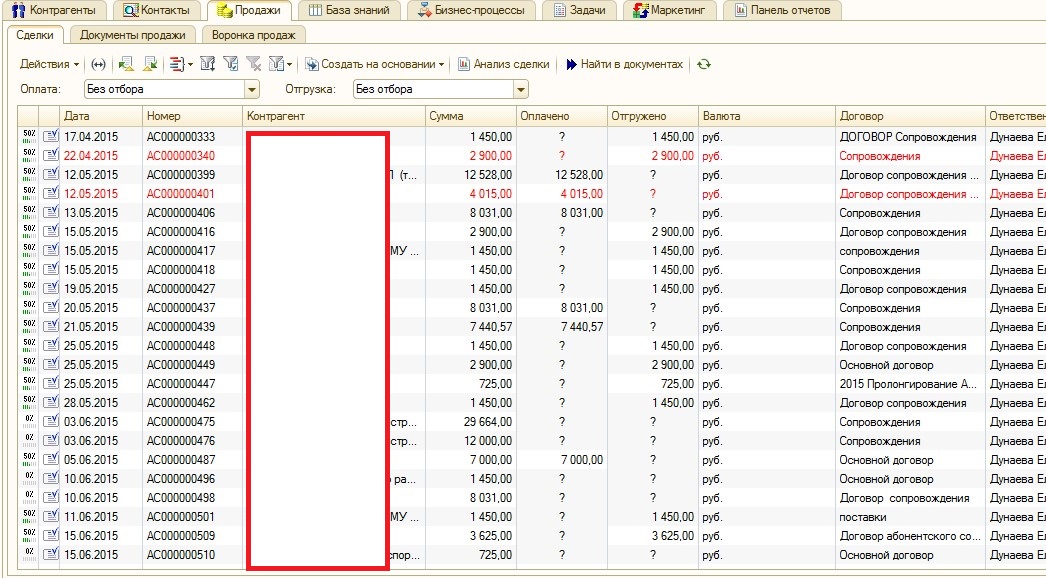Что включает в себя работа с дебиторской задолженностью:
- Необходимо ТОЧНО знать кто, сколько нам должен, а также понимать срок задолженности ЕЖЕДНЕВНО.
- Добиваться возврата задолженности, используя различные инструменты, в том числе и инструменты CRM.
- Совершать действия, направленные на прекращение возникновения просроченной дебиторской задолженности.
Инструменты CRM для эффективной работы с задолженностью
Для обеспечения работы с дебиторской задолженностью в программе 1С:CRM(+УПП или +УТ) расскажу о нескольких инструментах:
- Использование системы Напоминаний
- Использование договора в документах, где взаиморасчеты ведутся «по заказам».
- Документ Заказ покупателя (его вообще лучше использовать ВМЕСТО документа «Счет на оплату»)
- Документ «Событие»
- Рабочий стол менеджера CRM (Ежедневные действия продавца)
- Отчет «Дебиторская задолженность по интервалам»
- Мастер оповещения дебиторской задолженности.
Настраиваем систему напоминаний
Для использования системы напоминаний в Настройках пользователя устанавливаем соответствующий флаг:
Данная настройка поможет нам в любом событии, документе с контрагентом напомнить о каком-либо действии. Данная настройка доступна, в частности, в программах Управление производственным предприятием 8 и Управление торговлей 8.
Настраиваем Договора
Для того, чтобы можно было считать сумму просрочки по конкретному Заказу, необходимо в договоре с контрагентом указывать, что взаиморасчеты ведутся «по Заказам». Чтобы в договорах по умолчанию была такая настройка, то в настройках пользователя устанавливаем соответствующий флаг.
Можно указать еще, чтобы сумма дебиторской задолженности не превышала определенную, тогда при реализации свыше этой суммы, будет выведено сообщение о превышении и такую реализацию не удастся провести (Если нет разрешения в настройках дополнительный прав). В нашем примере, я пока не буду контролировать сумму дебиторской задолженности.
Если нужно, то можно указать и размер предоплаты по данному заказу. Если он будет выше указанного, то программа даст возможность сделать реализацию по данному Заказу, иначе программа сообщит, что размер предоплаты менее указанного и не даст возможность проводить реализацию (Если нет разрешения в настройках дополнительных прав). В нашем примере я не буду пока контролировать процент предоплаты.
Использование Документа «Событие»
Для регистрации любого контакта с клиентом можно использовать документ Событие. Список событий вызывается из пункта меню Документы – Управление отношениями с клиентами – Событие. Либо, воспользоваться механизмом «ввести на основании» и из справочника Контрагенты создать новое Событие.
Если мы позвонили клиенту и напомнили об оплате, то лучше зафиксировать это документом событие, в котором кратко описать о чем договорились. В событии можно ставить напоминание, чтобы не забыть о новой встрече или созвоне.
Очень удобно, чтобы не забыть, а так же можно долго не объяснять новому менеджеру, что было по данному контрагенту. В справочнике Контрагенты, на закладке «Документы», при использовании системы CRM, можно увидеть все события по данному контрагенту.
Оформление Заказа покупателя
Если клиент попросил счет на оплату, то оформляем его документом Заказ покупателя. Пользоваться документом счет на оплату можно, но в нашем примере, мы его не используем, поскольку великой необходимости в этом документе нет.
Документ Заказ покупателя можно оформить на основании документов Событие, Коммерческое предложение, непосредственно из карточки клиента из закладки Документы. Если ввести на основании этих документов, то табличная часть заполнится автоматически, при необходимости можно откорректировать.
При оформлении Заказа покупателя для контроля дебиторской задолженности ВАЖНО заполнить дату оплаты и дату отгрузки. Необходимо уточнить у клиента, когда он планирует оплатить, а так же уточнить у поставщика или на складе примерную дату поставки. Если отгрузка происходит в тот же день, то дату отгрузки в заказе не ставим.
Печатную форму счета на плату можно сформировать внизу по кнопке Печать - Счет на оплату.
Заказ обязательно должен быть проведен, иначе на основании него не подтянутся товары в документы Реализация товаров и услуг.
На закладке дополнительно ставим себе напоминалку, чтобы проконтролировать оплату.
Далее на основании Заказа покупателя можно сделать реализацию товаров и услуг и Платежное поручение входящее или Приходный кассовый ордер, после того, как оплата прошла.
Когда заказ будет оплачен, то у Заказа покупателя снимаем значение дата оплаты. Это мы увидим, когда будет работать с Ежедневным рабочим столом менеджера CRM.
ВАЖНО! Оплаты должны быть разнесены в базе CRM только на основании Заказов покупателей! Т.е. в документах Платежное поручение входящее должен быть выбран Документ-основание Заказ покупателя.
Анализ Заказов покупателей
Менеджер ежедневно просматривает РАБОЧИЙ СТОЛ CRM закладка Сделки, чтобы следить за статусом: оплачен ли заказ, и отгружен ли покупателю. Это основной ежедневный отчет, чтобы реагировать на состояния заказа.
Для того, чтобы РАБОЧИЙ СТОЛ CRM открывался все время автоматически, то можно в настройках пользователя поставить флаг Автооткрытие формы рабочего стола CRM:
Если заказ выделен черным – то пока не реагируем, если красным, значит есть просрочка по оплате или по отгрузке, это повод позвонить клиенту и напомнить о себе. Тут обязательно надо поменять дату оплаты на ту новую, которую скажет клиент.
Если товар долго не поставляется нам, а клиент уже оплатил, то уточняем у поставщика или на складе дату поставки и предупреждаем клиента, если дата поставки будет позднее оговоренной. Соответствующую дату проставляем в Заказе.
Руководителю доступен отбор не только по своим заказам, но и по заказам другого или других менеджеров.
Например, если сотрудник заболел или ушел в отпуск, то его за его заказы может проконтролировать другой сотрудник или Руководитель.
Для этого необходимы дополнительные настройки пользователя.
Полный интерфейс - Меню Сервис – Пользователи – настройка дополнительных прав пользователей. Установить Флаг Разрешить изменение пользователя рабочего стола CRM.
Мазаева Анна
(Продолжение читайте в след. статьях)